مخفی کردن برنامهها در اندروید یکی از دغدغههاییه که شاید شما هم بهعنوان صاحبان این دسته از گوشیها با اون روبهرو شده باشین. افراد ممکنه که به دلایل مختلف بخوان بعضی از برنامهها، عکسها و سایر فایلهاشون و روی دستگاههای اندرویدشون پنهان کنن. مهم نیست که چه دلیلی برای پنهان کردن یک برنامه در گوشی اندروید خودتون دارین، هرچی که باشه فرقی نداره.
آنچه در این مطلب خواهید خواند:
در هر صورت من در مقاله امروز به شما کمک میکنم که تمام برنامهها و عکسهای شخصیتون رو در گوشیتون پنهان کرده و کاملا اونها رو محرمانه نگه دارین!
برای خرید بهترین و جدیدترین گوشیهای موبایل وارد سایت ایسل بشین: قیمت روز گوشی

مخفی کردن برنامهها در اندروید
قبل از اونکه بخوام به قابلیت مخفی کردن برنامه در هر گوشی به صورت مجزا بپردازم، اول باید روشهایی کلی برای مخفی کردن برنامه رو توضیح بدم. شما میتونین بهراحتی برنامه دلخواهتون رو از طریق دو روشی که در ادامه به اون اشاره میکنم، در هر تلفن همراهی مخفی کنین. در ضمن، هیچ فرقی نداره که از چه برندی از گوشی استفاده میکنین، روشهای مخفی کردن برنامهها در تمامی گوشیهای اندروید برای تمامی تلفنهای همراه یکسانه.
این مقاله هم شاید به کارت بیاد: دانلود منیجر گوشی اندروید
البته اگه بخوام توضیح بیشتری درباره این راهکارها ارائه بدم، روش اول برای مخفی کردن اپلیکیشنهای از قبل نصب شدهای که استفاده نمیکنین و همچنین اپلیکیشنهایی که استفاده میکنین اما میخواین مطمئن بشین که هیچکسی بهجز خود شما اونها رو نمیبینه، مناسبه.
روش دوم در مقایسه با روش اول، بسیار محدودتره. این راهکار فقط مناسب اپلیکیشنهای سیستمه که از قبل نصب شدن و نمیتونین اونها رو از بین ببرین. البته این روش از زحمت کمتری برای شما داره و ظاهر اندروید شما رو هم مثل روش اول، تغییر نمیده. من در این مقاله به شما روشهای مخفی کردن برنامهها در اندروید رو آموزش میدم.
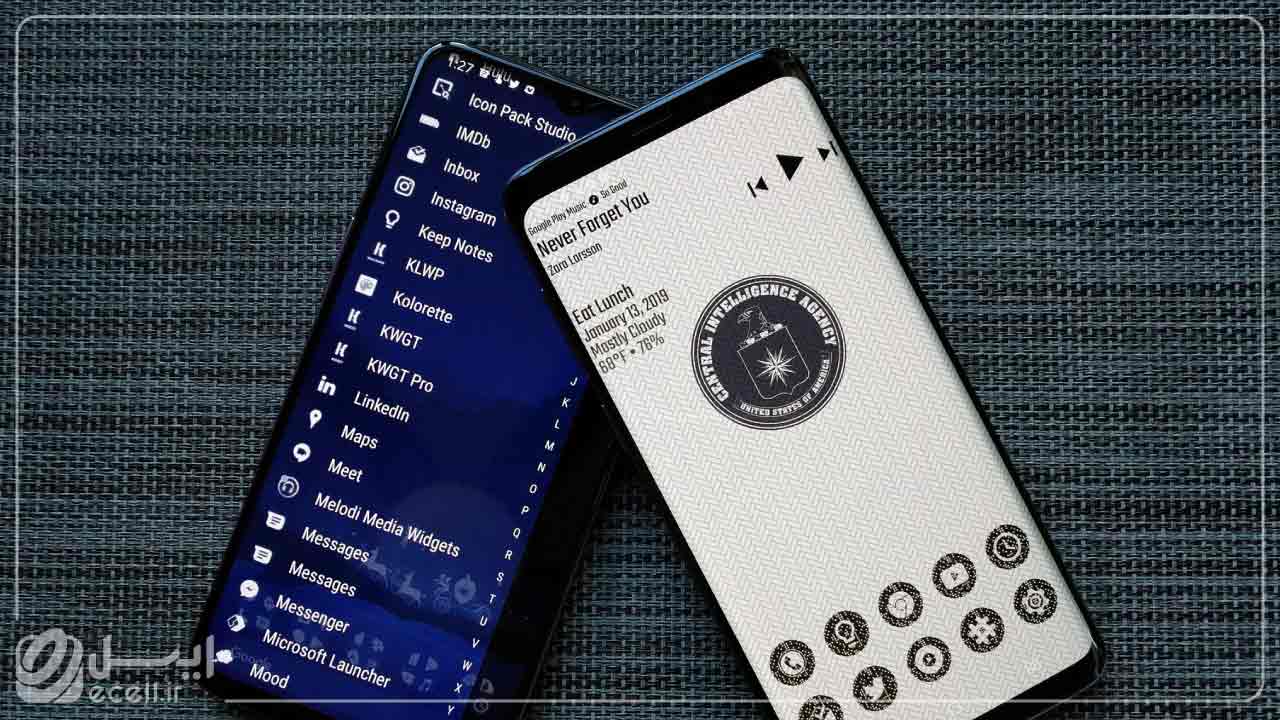
استفاده از لانچر (launcher) برای پنهان کردن یک برنامه در گوشی اندروید
خیلی از لانچرها یا اجراکنندههای برنامهی اندروید به شما اجازه میدن که اپلیکیشنها رو در عرض چند ثانیه و با چند ضربه، بهراحتی مخفی کنین. پیشنهاد من به شما در این رابطه استفاده از لانچر نوا (Nova Launcher) هست. لانچر نوا امکانات خیلی زیادی رو به شما ارائه میده و در عین حال با سرعت بسیار زیادی هم کار میکنه. تنها بدی این اپلیکیشن برای مخفی کردن برنامه ها در اندروید، این مسئله هست که باید اون رو تا نسخه پرایم یا اصلی اون ارتقا بدین تا کار شما رو به انجام برسونه.
اما اگه بهدنبال اون هستین که بتونین برنامه و گوشی خودتون رو شخصی سازی کنین و تجربه بسیار خوبی از تلفن همراه خودتون بهدست بیارین، این برنامه کاملا ارزش خرج کردن پول و داره. پس لانچر نوا رو از پلی استور (Play Store) دانلود کنیدن و اون رو بهعنوان لانچر پیشفرض موبایلتون انتخاب کنین تا بتونین از اون برای مخفی کردن برنامهها در اندروید استفاده کنین.
این مقاله هم شاید برات جذاب باشه: بهترین اپلیکیشن های موبایل
زمانی که اون و نصب کردین، به کشوی برنامهها برین و اپلیکیشن تنظیمات نوا رو باز کنین. سپس به کشوی برنامهها > مخفی کردن برنامهها برین و مربع کناری اپلیکیشنهایی رو که میخواین پنهان کنین، بررسی کنین. به همین راحتی!
البته اگه فکر میکنین که از لحاظ کار کردن با برنامهها به مشکل میخورین، اصلا نگران نباشین؛ شما هنوز هم بعد از مخفی کردن برنامه ها در اندروید میتونین که از اونها استفاده کنین. تنها کافیه که کشوی اپلیکیشنها رو باز کنین، اسم اپلیکیشن مورد نظرتون رو در کادر جستجوی بالای صفحه وارد کنین و بعد هر زمان که به نمایش در اومد اون و اجرا کنین.

روش گام به گام مخفی کردن برنامهها با لانچر نوا
- لانچر نوا رو دانلود کنین.
- نسخه اصلی لانچر نوا رو هم دانلود کنین.
- اپلیکیشن لانچر نوا رو باز کرده و بعد باید اون و بهعنوان لانچر یا همان اجراکننده برنامه پیشفرض خودتون تنظیم کنین.
- زمانی که در برنامه لانچر نوا بودین، تنظیمات این برنامه رو باز کنین.
- «کشوی اپلیکیشن/App drawer» رو انتخاب کنین.
- به قسمت مخفی کردن برنامه ها در اندروید برین (Hide apps).
- کادر کناری برنامههایی رو که میخواین پنهان کنین، بررسی کنین.
- دکمه بازگشت رو بزنین. بعد برنامههای شما بهراحتی مخفی میشن.
بهخاطر داشته باشین که قابلیت مخفی کردن برنامهها فقط یکی از هزاران قابلیتیه که لانچر نوا میتونه به شما ارائه بده. البته این لانچر ظاهر و حس اندروید شما رو هم دستخوش تغییر میکنه، یعنی شاید برای هرکسی مناسب نباشه. اما اگه احساس کردین که با این لانچر راحت نیستین، من برای شما یک جایگزین دیگه هم در نظر دارم. در صورت عدم تمایل به استفاده از نوا لانچر برای مخفی کردن برنامه ها در اندروید، شما میتونین از لانچر اپکس (Apex Launcher) هم استفاده کنین.
لانچر اپکس یک جایگزین رایگان برای لانچر اصلی نوا هست. با اینکه Apex در مجموع به خوبی نوا نیست و ممکنه امکانات کاملی رو تا اون اندازه به شما ارائه نده، اما به شما اجازه میده که بدون نیاز به صرف زمان زیادی، برنامههایی رو که علاقه دارین، مخفی کنین.
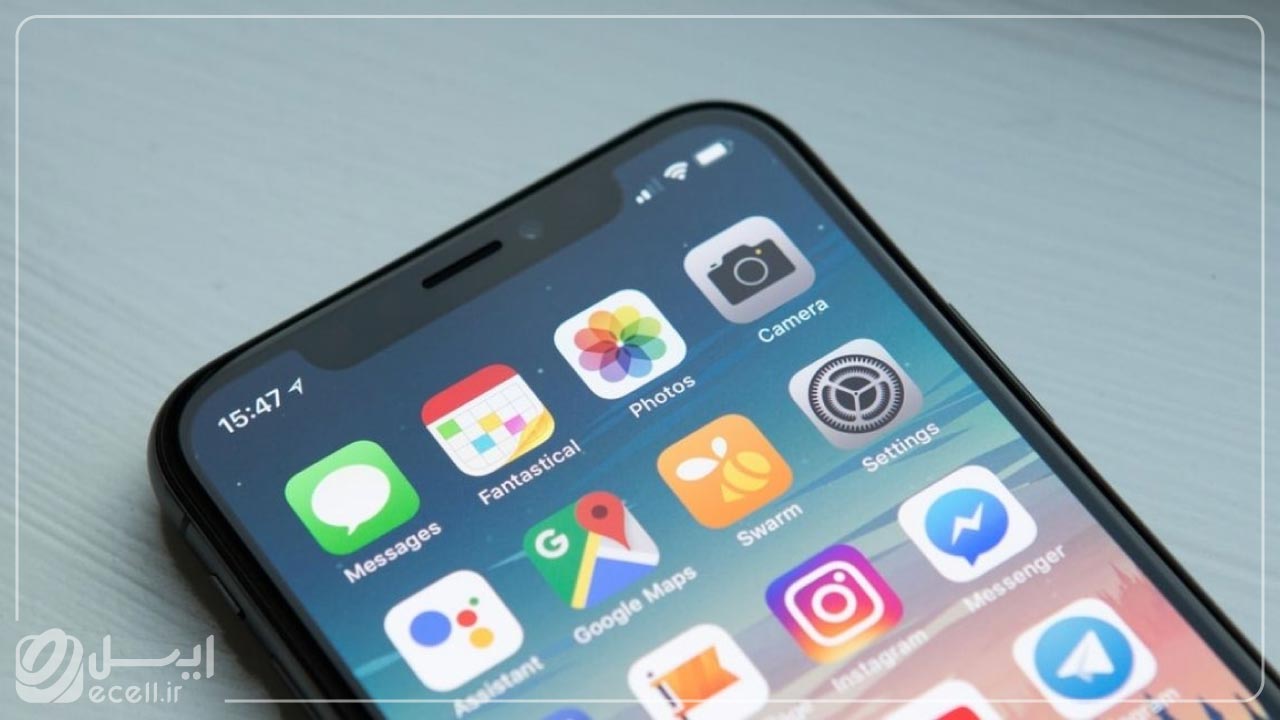
غیرفعال کردن اپلیکیشنها در تنظیمات
شما میتونین با غیرفعال کردن برنامهها، اونها رو از کشوی برنامههای خود حذف و یا در اون مخفی کنین. البته این به این معناست که دیگه نمیتونین از اون برنامهها استفاده کنین. به علاوه، این روش دارای نکاتیه که باید حتما به اونها توجه داشته باشین. این روش تنها برای برنامههای سیستم، یعنی برنامههای از پیش نصب شده گوشی شما کار میکنه که حذف نمیشن. شما نمیتونین برنامهای رو که از پلی استور دانلود کردین، غیرفعال کنین.
این مقاله هم حتما به دردت میخوره: بهترین اپلیکیشن های اندروید
برای انجام این روش، به تنظیمات برین، گزینه «برنامهها و هشدارها/Apps & notifications» رو انتخاب کنین و برای غیرفعال کردن برنامه، روی «دیدن تمام اپلیکیشنها/See all apps» ضربه بزنین. حالا برنامهای رو که میخواین پنهان کنین، پیدا و باز کنین. بعد بر روی گزینه «غیرفعال کردن/Disable» ضربه بزنین. در ادامه دستورالعمل گام به گام این روش از مخفی کردن برنامه ها در اندروید رو خدمت شما ارائه میدم.
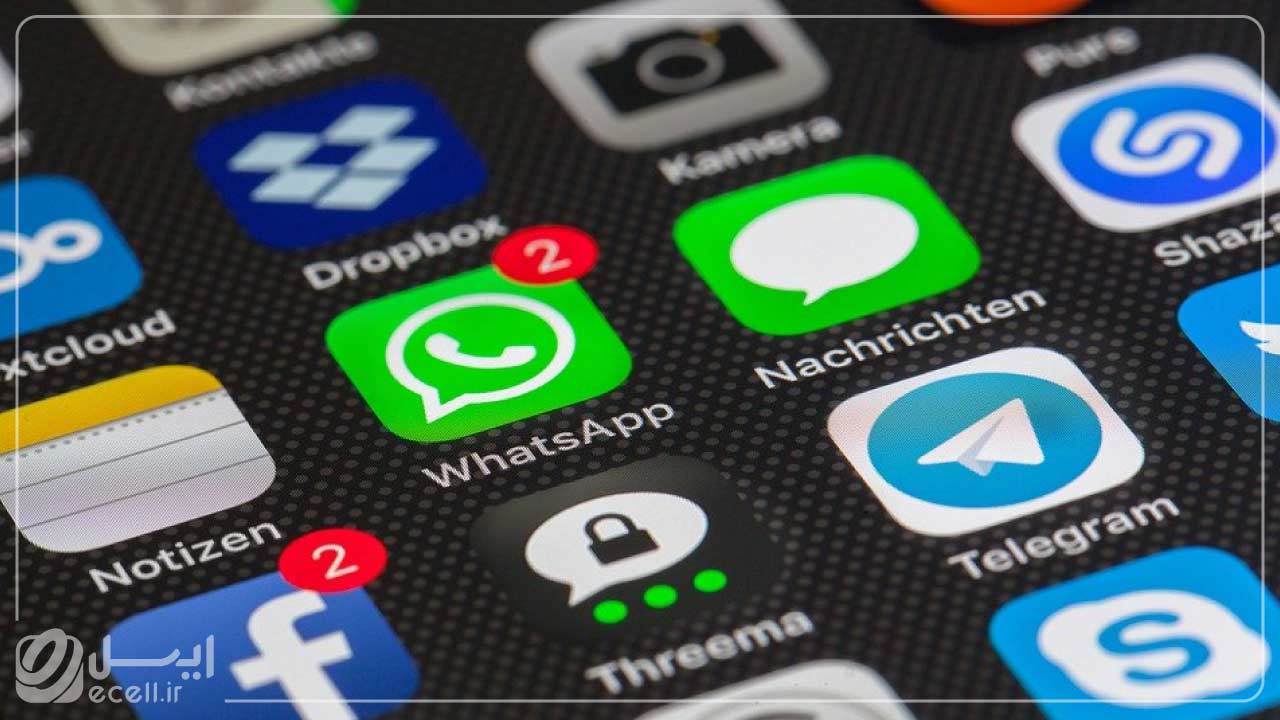
دستورالعمل گام به گام این روش
- تنظیمات گوشیتون و باز کنین.
- گزینه «برنامهها/Apps» رو انتخاب کنین.
- روی «دیدن همه برنامهها/See all apps» ضربه بزنین.
- برنامهای رو که میخواین مخفی کنین، پیدا و باز کنین.
- روی «غیرفعال/Disable» ضربه بزنین.
روشهای مخفی کردن برنامه در اندروید برای گوشیهای مختلف
در بخشهای پیشین به روشهای کلی پرداختم که برای مخفی کردن برنامه در اندروید و تمامی گوشیها کاربرد داره. خیلی از گوشیها دارای امکاناتی هستن که به شما اجازه میدن برنامهها رو بهراحتی پنهان کنین. با این که قرار نیست دستورالعمل پاک کردن برنامه در تمامی برندهای موجود در بازار رو به شما عزیزان ارائه بدم، اما بهطور دقیق به شما آموزش میدم که چطور در برندهای برجسته بازار که احتمالا بیشتر شما از اونها استفاده میکنین، برنامههاتون رو مخفی کنین.
البته باید این موضوع رو به خاطر داشته باشین که همه گوشیهای برندهای بزرگ هم از قابلیت مخفی کردن برنامه ها در اندروید پشتیبانی نمیکنن و ممکنه در حین مخفی کردن برنامهها در بعضی از گوشیها با مشکل روبهرو بشین. اگه از دستگاه قدیمیتری استفاده میکنین که نسخه قدیمیتری از اندروید در اون اجرا میشه، ممکنه امکان مخفی کردن برنامهها در اون وجود نداشته باشه. از طرف دیگه، احتمالا راه رسیدن به این قابلیت هم از دستگاهی به دستگاه دیگه و بسته به نسخه سیستم عامل گوشی تفاوت اندکی داشته باشه.
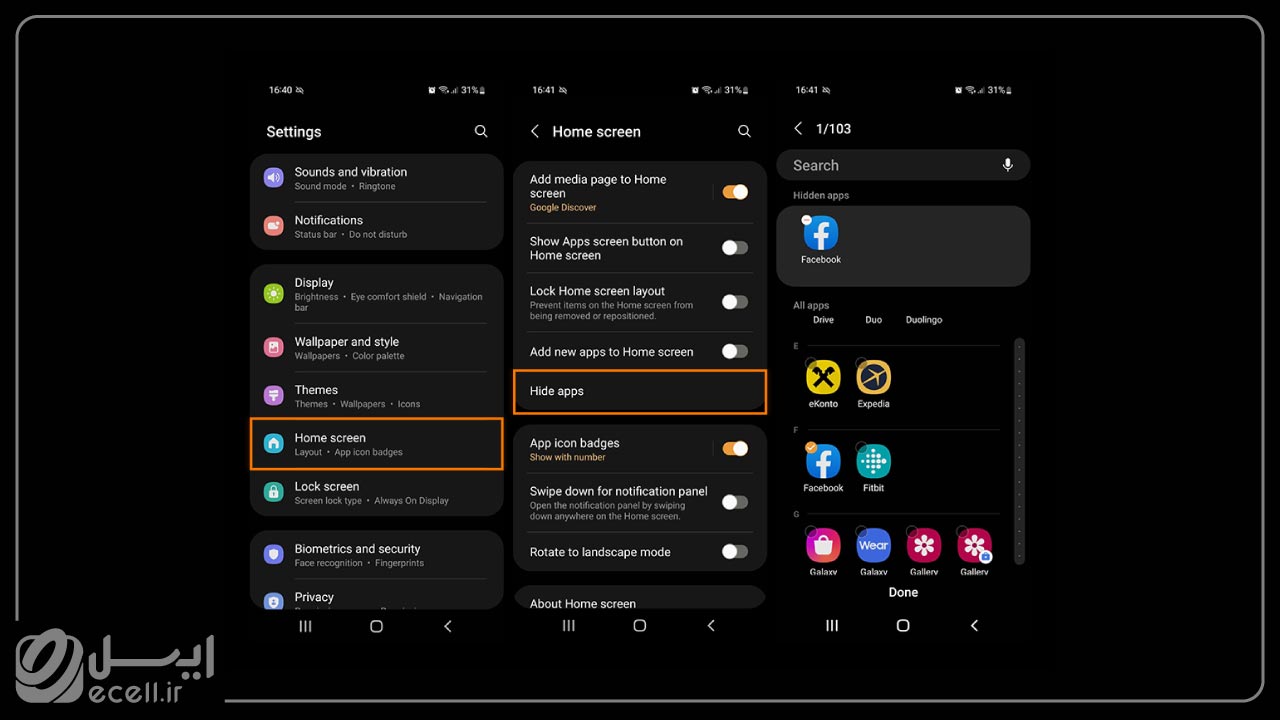
مخفی کردن برنامه در گوشی سامسونگ
مخفی کردن برنامه ها در اندروید گوشی سامسونگ خیلی آسونه! تنها کافیه که کشوی برنامهها رو باز کرده و بر روی آیکون موجود در گوشه سمت راست و بالای صفحه که به شکل سه نقطه عمودی است ضربه بزنین و گزینه تنظیمات رو انتخاب کنین. قدم بعدی برای مخفی کردن برنامه ها در اندروید برای گوشی سامسونگ این هست که گزینه «مخفی کردن برنامهها/Hide apps» رو پیدا کرده و بر روی اون ضربه بزنین. بعد از اون، لیستی از برنامهها بر روی صفحه برای شما نمایش داده میشه. حالا برنامههایی رو که میخواین پنهان کنین، انتخاب کنین و روی گزینه «انجام/Done» بزنین تا کار رو تمام کنین. به همین راحتی! برنامههای شما در گوشی سامسونگ مخفی میشه.
اگه خواستی بیشتر در مورد این مقاله بدونی: آموزش ترفندهای عکاسی با موبایل
دستورالعمل گام به گام مخفی کردن برنامه در گوشی سامسونگ
اگه حوصله خوندن پاراگرافهای طولانی بالا رو ندارین، میتونین از این بخش، دستورالعمل قدم به قدم و سریعتر مخفی کردن برنامه ها در اندروید رو بخونین.
- کشوی برنامهها رو باز کنین.
- بر روی آیکونی که در گوشه سمت راست بالا قرار داره و به شکل سه نقطه عمودیه، ضربه بزنین.
- گزینه «تنظیمات/Settings» رو انتخاب کنین.
- گزینه «پنهان کردن برنامهها/Hide apps» رو پیدا کنین و بر روی اون ضربه بزنین.
- حالا برنامههایی رو که میخواین پنهان کنین، انتخاب کنین.
- سرانجام گزینه «انجام/Done» رو بزنین.
تذکر: این دستورالعملها با استفاده از سامسونگ گلکسی اس 10 پلاس با اندروید 11 تهیه شده. پس باید بدونین که این اقدامات برای مخفی کردن برنامه ها در اندروید ممکنه با توجه به گوشی و نسخه اندرویدی شما تفاوت داشته باشه.

مخفی کردن برنامه در هواوی
شما میتونین برنامههاتون رو با استفاده از اپ لاک (AppLock) یا همان قفل برنامه در گوشیهای هواوی و هانر پنهان کنین. مخفی کردن برنامهها در اندروید برای اسمارت فونهای برند هواوی هم بسیار آسونه. به تنظیمات > امنیت > اپ لاک برین. بعد گزینه «فعال/Enable» رو انتخاب کنین.
حالا یا رمز صفحه قفل و یا رمز سفارشی رو انتخاب کنین و به سوالات امنیتی که مطرح شده ، پاسخ بدین. حال وضعیت برنامههایی رو که میخواین قفل کنین و در حالت private نگه دارین رو بهراحتی میتونین تغییر بدین. همچنان مانند بخش قبلی اگه حوصله خواندن پاراگرافها رو نداشتین، در ادامه دستورالعمل گام به گام و خلاصه این روش رو در اختیار شما قرار میدم.
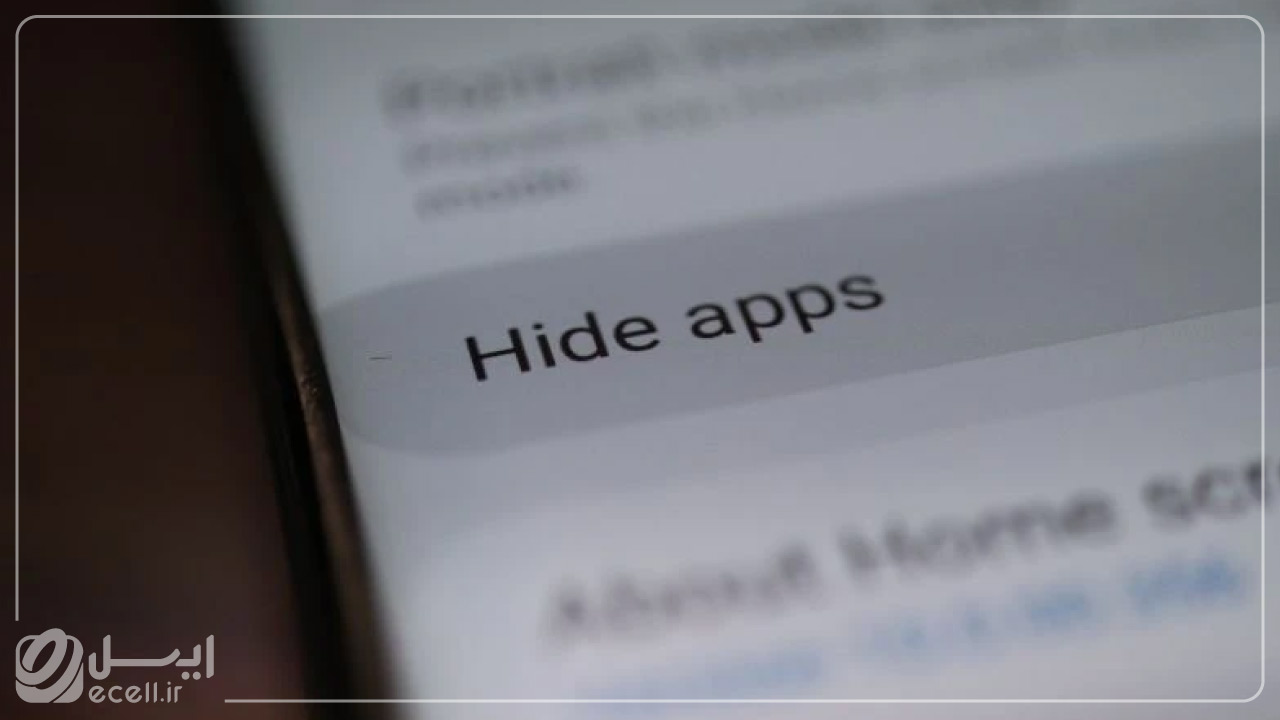
دستورالعمل گام به گام مخفی کردن برنامه در هواوی
- به تنظیمات > امنیت > اپ لاک برین. (Settings > Security > AppLock)
- بر روی گزینه «فعالسازی/Enable» کلیک کنین.
- یا یک رمز صفحه قفل و یا یک رمز سفارشی رو انتخاب کرده و به سوالات امنیتی هم پاسخ بدین.
- در آخر هم برای مخفی کردن برنامه ها در اندروید برای گوشی هواوی، وضعیت برنامههایی رو که میخواین قفل کرده و خصوصی نگه دارین، تغییر بدین.
تذکر مهم: این دستورالعملها با استفاده از گوشی هواوی میت 40 پرو با اندروید 10 تهیه شده. پس در نظر داشته باشین که اقدامات فوق ممکنه در گوشیها و نسخههای اندرویدی متفاوت، فرق داشته باشن.
مخفی کردن برنامه در گوشی شیائومی
برند دیگهای که بعد از سامسونگ و هواوی باید به اون پرداخت، شیائومیه. این برند هم طرفداران و کاربران بسیاری داشته که قطعا بهدنبال مخفی کردن برنامه ها در اندروید خود هستن. باید گفت که مخفی کردن برنامه در این برند هم اصلا کار سختی نیست و تنها کافیه که مانند برندهای قبلی، طبق دستورالعملی که به شما ارائه میدیم عمل کنین.
این مطلب رو هم حتما بخون: بهترین اپلیکیشن های رژیم غذایی
برای مخفی کردن برنامهها در گوشی شیائومی ، باید اول امکان فعالسازی این حالت رو در این گوشی فعال کنین. شما میتونین این کار رو از طریق رفتن به تنظیمات گوشی شیائومی، بعد رفتن به بخش برنامهها و بعد از اون اپ لاک (App lock) و در آخر هم روشن کردن این قابلیت، انجام بدین. برای مخفی کردن برنامه ها در اندروید باید به این روش عمل کنین:
این برنامه از شما میخواد که الگوی قفلی رو برای امنیت بسازین. به همان روشی که از شما خواسته شد، عمل کنین و ادامه بدین. بعد از اون هم دوباره پیش برین و حساب Mi خودتون و اضافه کنین. حالا امکان مخفی کردن برنامهها در این گوشی برای شما فعال شده و میتونین اون و برای برنامههایی که میخواین مخفی کنین، فعال کنین.
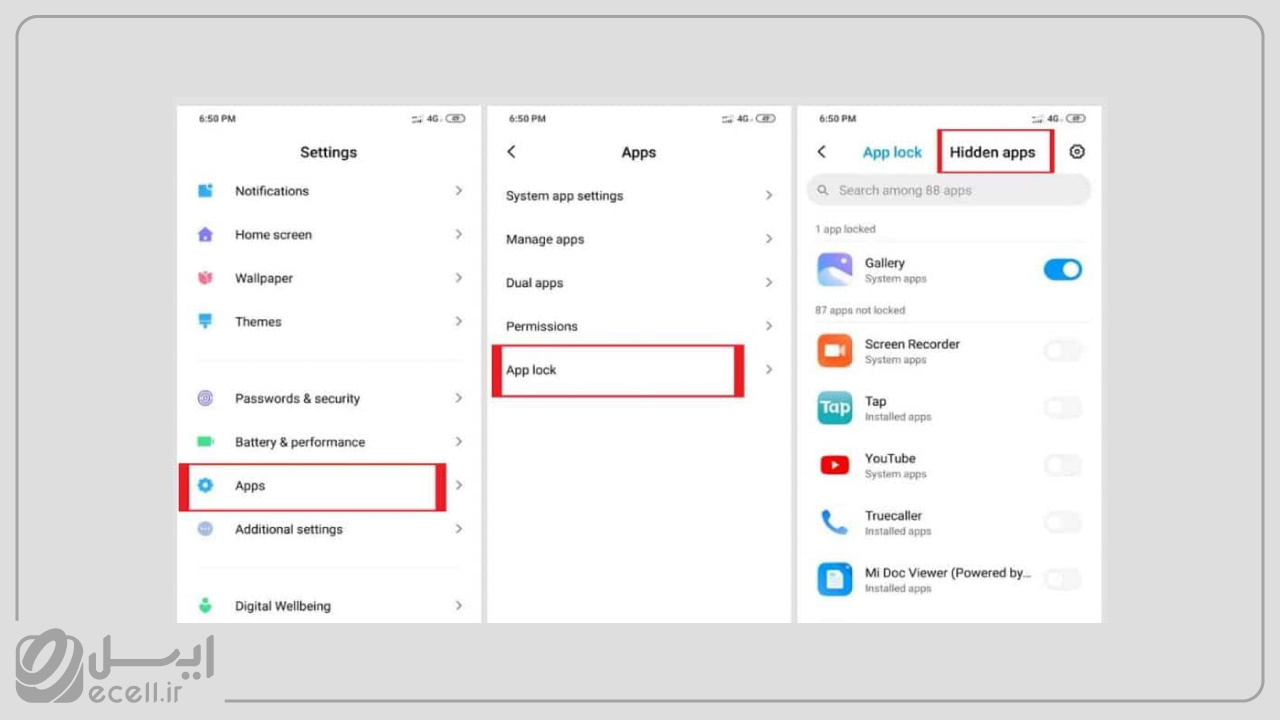
دستورالعمل گام به گام مخفی کردن برنامه در گوشی شیائومی
در این قسمت هم مثل بخشهای قبل، روش مخفی کردن برنامهها در اندروید رو بهصورت گام به گام و خلاصهوار به شما عزیزان توضیح میدم.
- به تنظیمات > برنامهها > اپ لاک (قفل برنامهها) برین (Settings > Apps > App lock).
- گزینه «روشن/Turn on» رو انتخاب کنین.
- الگویی رو به دلخواه وارد کنین.
- حساب Mi خودتون و اضافه کنین.
- هر برنامهای رو که میخواین پنهان کنین، فعال کنین.
تذکر: دستورالعملهای بالا با استفاده از گوشی شیائومی Mi 11 ایکس با اندروید 11 تهیه شده. پس باید بدونین که تمامی اقدامات مخفی کردن برنامه ها در اندروید برای گوشی شیائومی ممکنه بسته به مدل گوشی و نسخه اندرویدی شما تفاوتهایی داشته باشه.
این مطلب رو از دست نده: بهترین نرمافزار های مدیریت دانلود برای کامپیوتر

مخفی کردن برنامه در گوشی ال جی (LG)
برند بعدی که میخوام روش مخفی کردن برنامهها در اون و به شما آموزش بدم، برند محبوب ال جیه. شما برای پنهان کردن برنامهها در گوشی ال جی، برخلاف گوشیهای قبلی، دو راه دارین. اولین راه برای زمانیه که کشوی برنامههای شما فعال نیست. در حالی که دومین راه میتونه برای زمانی به کار بره که کشوی برنامههای شما کاملا روشن و فعاله. بذارین توضیحات خودم رو با روش اول شروع کنم.
برای مخفی کردن برنامه ها در اندروید برای گوشی ال جی و از طریق روش اول، تنظیمات گوشی رو باز کنین. بعد از قسمت «نمایش/Display»، گزینه «صفحه اصلی/Home screen» رو انتخاب کنین. بهجای اون، حتی میتونین دستتون رو روی صفحه اصلی نگه دارین و گزینه «تنظیمات صفحه اصلی/Home screen settings» رو انتخاب کنین تا مخفی کردن برنامه ها در اندروید برای این گوشی رو سرعت ببخشین. قدم بعدی هم اینه که منوی «مخفی کردن برنامهها/Hide apps» رو باز کنین، روی برنامههایی که میخواین مخفی کنین ضربه بزنین و بعد گزینه «انجام/Done» رو انتخاب کنین.
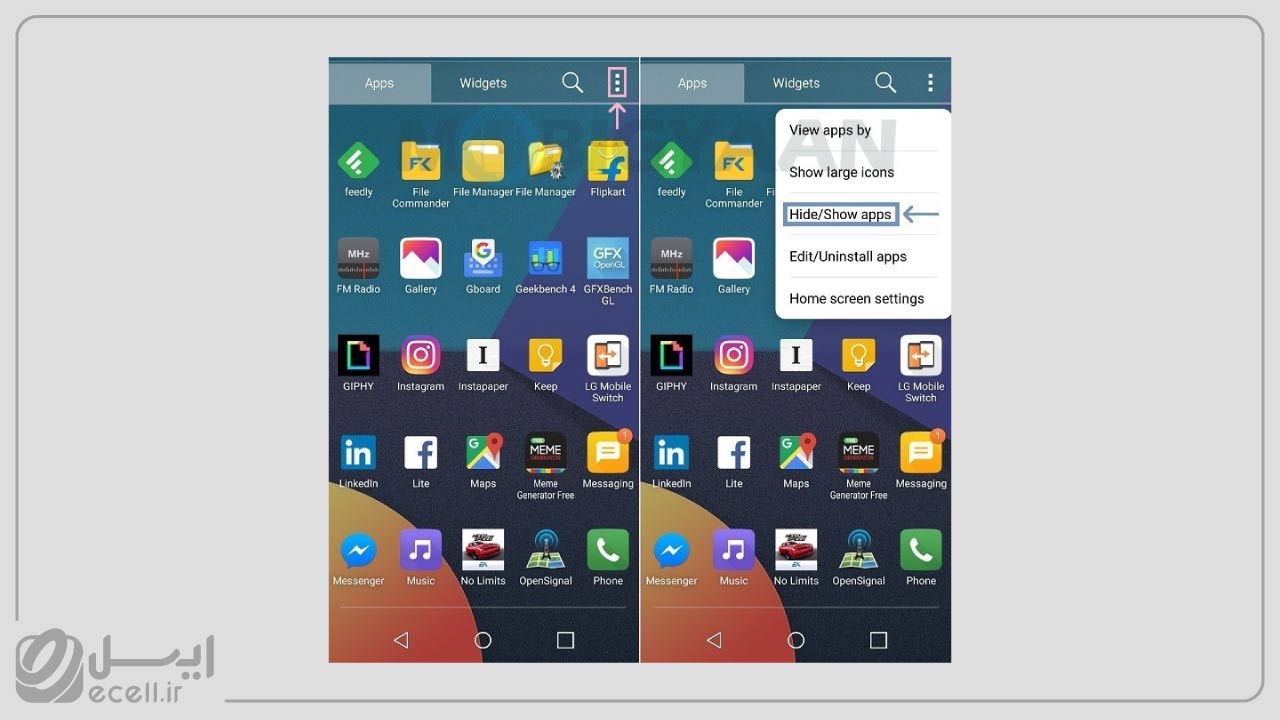
دستورالعمل گام به گام مخفی کردن برنامه ها در گوشی ال جی
- دست خودتون رو روی صفحه اصلی فشار داده و نگه دارین.
- گزینه «تنظیمات صفحه اصلی/Home screen settings» رو انتخاب کنین.
- روی «پنهان کردن برنامهها/Hide apps» ضربه بزنین.
- برنامههایی رو که میخواین مخفی کنین انتخاب کنین.
- گزینه «اعمال/Apply» رو انتخاب کنین.
دستورالعمل گام به گام روش دوم مخفی کردن برنامهها در گوشی ال جی
- کشوی برنامه رو باز کنین.
- روی سه نقطه بالا گوشه سمت راستی ضربه بزنین.
- گزینه «مخفی کردن برنامهها/Hide apps» رو انتخاب کنین.
- برنامههایی رو که میخواین مخفی کنین، انتخاب کنین.
- بر روی گزینه «انجام/Done» ضربه بزنین.
شاید از این نوشته هم خوشت بیاد: بهترین برنامه های مدیریت پسورد در گوشی های اندروید
جمعبندی
مخفی کردن برنامهها در اندروید موضوع مهمی بود که در این مقاله امروز به اون پرداختم. قطعا شما هم دلیلی برای مخفی نگه داشتن فایلها و برنامههای گوشیتون دارین. فرقی نداره که فکر میکنین کسی در حال جاسوسی کردن برنامههای شماست یا میخواین برنامهای رو به صرف مهم بودن اون از دیگران پنهان کنین، من در این مطلب بهترین روشها برای مخفی کردن برنامهها در گوشیهای اندروید رو به شما آموزش دادم.
این مقاله هم شامل روشهای کلیای هست که برای تمامی گوشیها جواب میده و هم روشهای مخصوص چندین برند بزرگ مثل سامسونگ، هواوی، شیائومی و ال جی که میتونین از هر دوی اونها استفاده کنین.
سوالات متداول
چطوری در گوشی سامسونگ برنامهها رو مخفی کنم؟
- روی یک بخش خالی از نمایشگر، فشار طولانی بدین. در ادامه از منویی که در قسمت پایین ظاهر میشه، باید روی تنظیمات (Settings) ضربه بزنین.
- به قسمت پایین رفته و روی گزینه مخفی کردن برنامهها (Hide Apps) ضربه بزنین. بعد از این که برنامههای موردنظرتون رو برای مخفی شدن انتخاب کردین، روی گزینه Done ضربه بزنین.

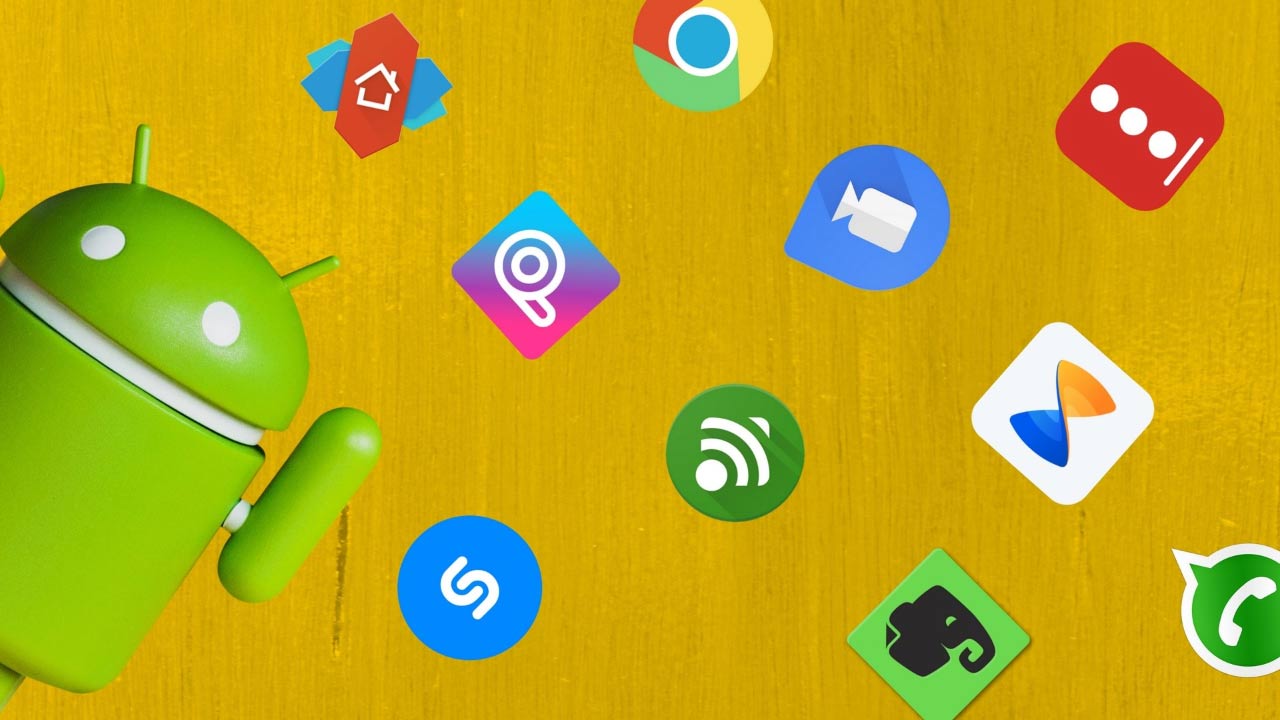












4 دیدگاه. Leave new
بهترین برنامه مخفی کننده برنامه برای اندروید چیه؟
سلام ایسلی عزیز!
AppLock. بررسی برنامه AppLock.
Calculator Vault : App Hider. محیط برنامه Calculator Vault.
HideX _ ماشینحساب قفل گذار مخفی کردن برنامه با HideX.
مخفی ساز برنامه برمان (لانچر) استفاده از لانچز برای مخفی کردن برنامه
Clock Vault. مخفی کردن برنامه در قالب ساعت.
چطوری برنامه های گوشی رو مخفی کنیم که در زمینه هم فعالیتی نداشته باشن؟
سلام ایسلی عزیز!
AppLock. بررسی برنامه AppLock.
Calculator Vault : App Hider. محیط برنامه Calculator Vault.
HideX _ ماشینحساب قفل گذار مخفی کردن برنامه با HideX.
مخفی ساز برنامه برمان (لانچر) استفاده از لانچز برای مخفی کردن برنامه
Clock Vault. مخفی کردن برنامه در قالب ساعت.